Na preinštalovanie ovládača myši môžete použiť Správcu zariadení
- Preinštalovanie ovládača myši môže byť užitočné, keď sa správa nesprávne.
- Môžete použiť oficiálnu webovú stránku na získanie ovládača pre myš a jeho inštaláciu do počítača.
- Môžete tiež použiť špeciálny inštalačný program ovládača na automatickú inštaláciu ovládača myši.
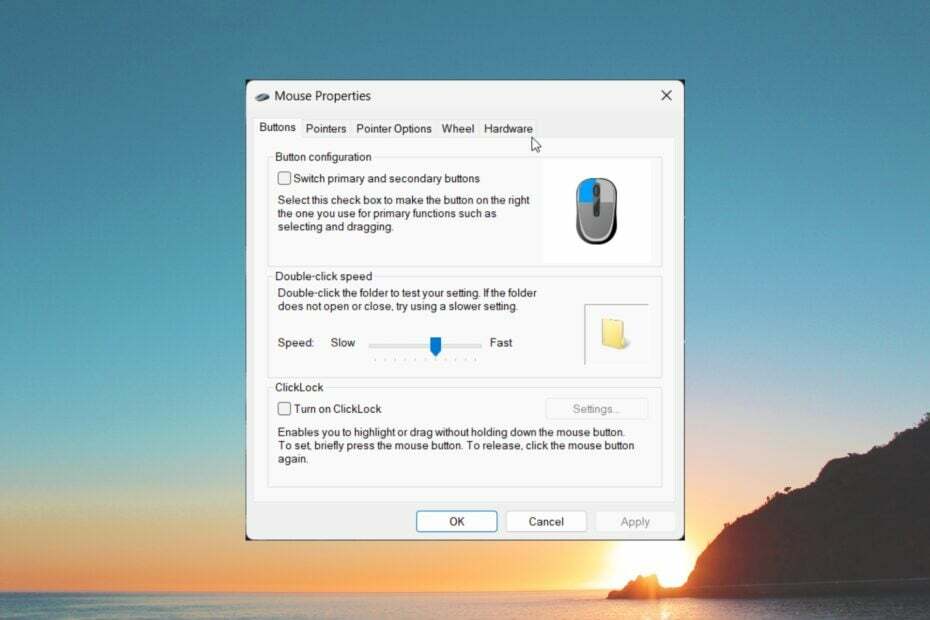
XNAINŠTALUJTE KLIKNUTÍM NA STIAHNUŤ SÚBOR
- Stiahnite si DriverFix (overený súbor na stiahnutie).
- Kliknite Spustite skenovanie nájsť všetky problematické ovládače.
- Kliknite Aktualizujte ovládače získať nové verzie a vyhnúť sa poruchám systému.
- DriverFix stiahol 0 čitateľov tento mesiac.
Existujú určité prípady, keď jedno zo základných vstupných zariadení vášho počítača, myš, nebude fungovať správne. V takýchto prípadoch možno budete musieť preinštalovať ovládač myši.
V tejto príručke vám vysvetlíme rôzne spôsoby, ako môžete preinštalovať ovládač myši do počítača so systémom Windows. Poďme rovno do toho.
Prečo musím preinštalovať ovládač myši?
Preinštalovanie ovládačov sa hodí nielen vtedy, keď zariadenie nefunguje správne, ale hodí sa aj vtedy, keď sa presuniete na nový počítač alebo nemôžete aktualizovať ovládače zariadenia.
Tu je niekoľko dôvodov, prečo by ste mali preinštalovať ovládač myši.
- Myš nefunguje správne – Myš nie konať podľa svojich vstupov a neodvádza dokonalú prácu.
- Ovládač myši je zastaraný - Je pravdepodobné, že niektoré dôležité súbory chýbajú, preto ich nemôžete aktualizovať ovládač myši.
- Došlo ku konfliktu vodičov – Aplikácie tretích strán môžu často zasahovať do systémových ovládačov a môžu spôsobiť, že sa budú správať nesprávne, čo je prípad, keď budete musieť preinštalovať ovládač myši.
Teraz sa pozrime na rôzne spôsoby, pomocou ktorých môžete ľahko a rýchlo preinštalovať ovládač myši.
Ako môžem preinštalovať ovládač myši?
1. Preinštalujte pomocou Správcu zariadení
- Stlačte tlačidlo Vyhrať kľúč na otvorenie Štart Ponuka.
- Typ Správca zariadení a otvorte ho.

- Rozbaľte Myši a iné ukazovacie zariadenia.
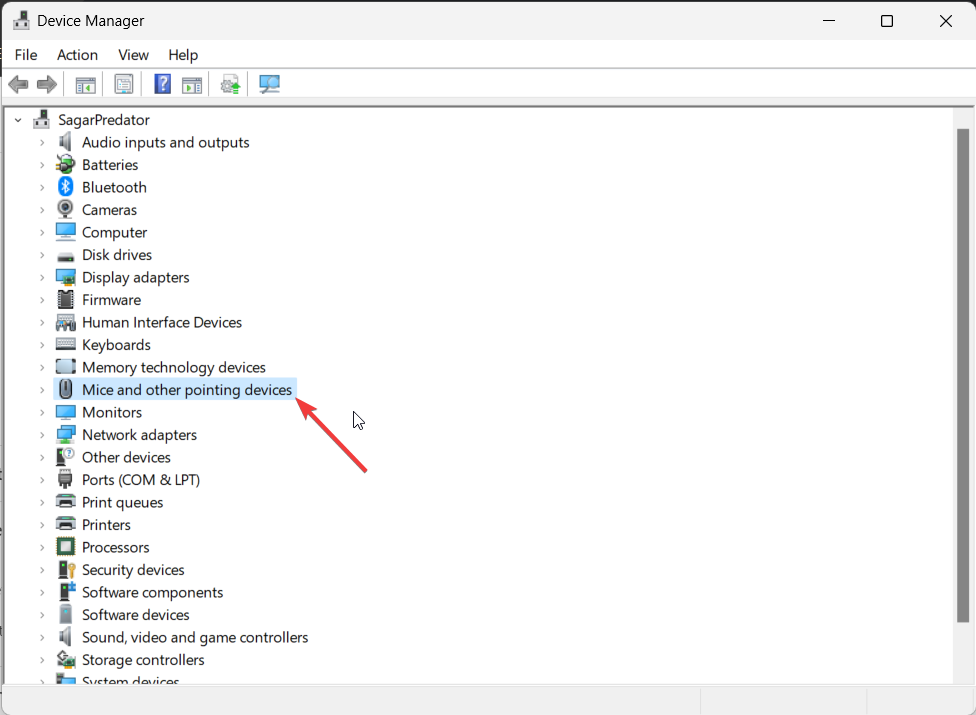
- Kliknite pravým tlačidlom myši a vyberte položku Odinštalovať zariadenie možnosť.
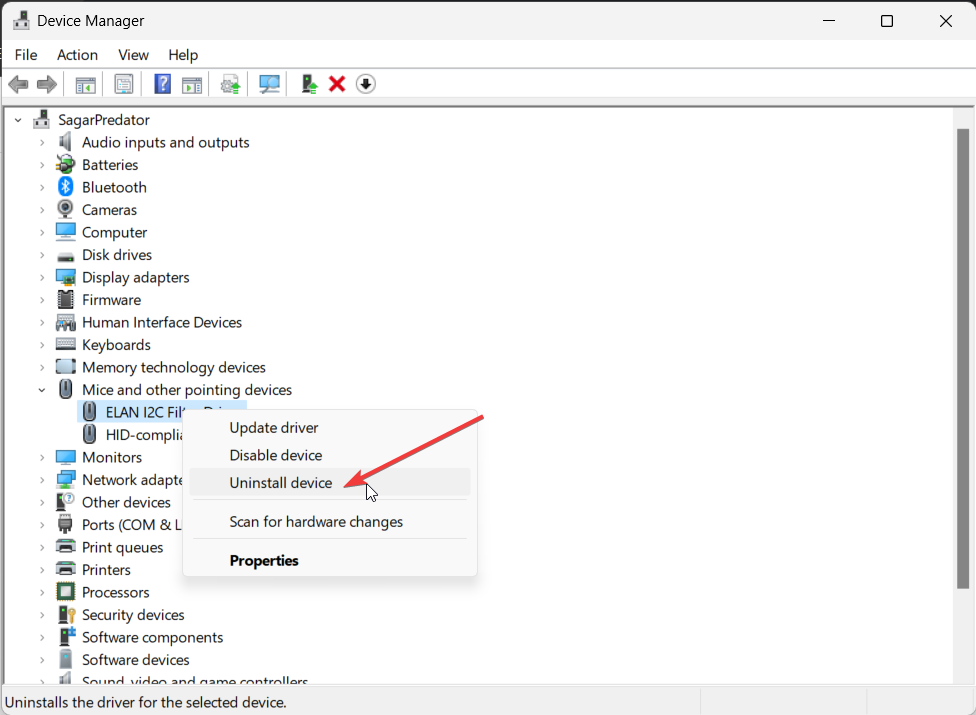
- Uistite sa, že krabica pre Odstráňte softvér ovládača pre toto zariadenie je vybratý.
- Reštartujte počítač.
- Po reštartovaní počítača sa automaticky nainštaluje ovládač myši.
Toto je jeden z najúčinnejších spôsobov preinštalovania ovládača myši do počítača. Nemusíte znova inštalovať ovládač z webovej stránky, systém to urobí za vás po spustení počítača.
- Ako používať inteligentnú rekapituláciu založenú na AI v tímoch
- Ako aktivovať hlasového rozprávača v programe Microsoft Excel
2. Stiahnite a nainštalujte ovládač manuálne
- Navštívte oficiálnu stránku výrobcu myši.
- Stiahnite si kompatibilný ovládač myši pre vašu myš.
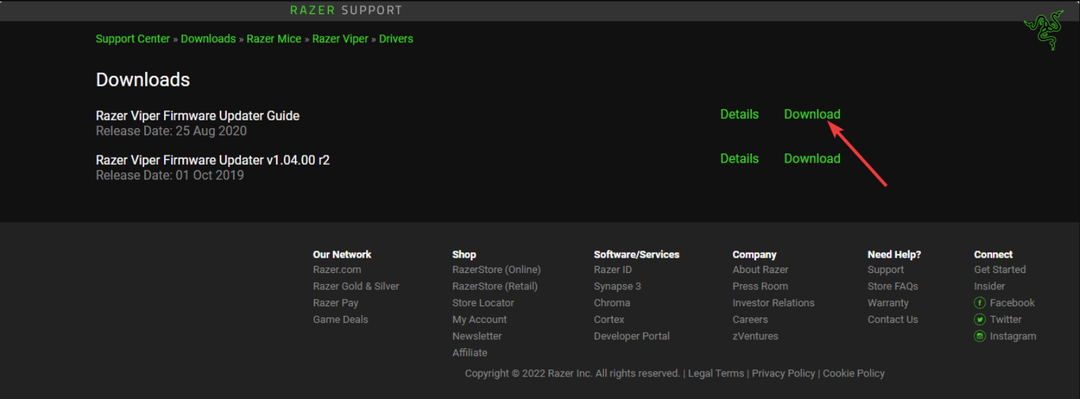
- Spustite EXE, opýta sa vás, či chcete opraviť alebo preinštalovať ovládač. Vyberte Preinštalujte.
- Reštartujte počítač.
Pre značku vašej myši existuje špeciálna stránka na stiahnutie ovládača myši, ktorú môžete navštíviť pomocou ľubovoľného webového prehliadača. Ak chcete nainštalovať ovládače myši a klávesnice od spoločnosti Microsoft, môžete navštíviť túto stránku oficiálne centrum sťahovania ovládačov.
V prípade, že ste odinštalovali ovládač myši z počítača a ovládač sa nepodarí preinštalovať, vždy sa môžete spoľahnúť na špeciálny nástroj na stiahnutie ovládačov.
A špeciálny nástroj na aktualizáciu ovládačov vám pomôže aktualizovať všetky zastarané ovládače v počítači. Tiež vám pripomenie, keď potrebujete aktualizovať ovládače, aby ste sa vyhli akýmkoľvek nehodám.
Preinštalovanie ovládačov vám tiež môže pomôcť získať najnovšiu aktualizáciu, keď nainštalujete ovládač späť do počítača.
Preto by ste mali použiť túto samostatnú aplikáciu na úplne bezpečnú inštaláciu alebo aktualizáciu akéhokoľvek ovládača na vašom počítači.

DriverFix
Preinštalujte akýkoľvek typ ovládača myši pomocou tohto riešenia s bohatým databázovým ovládačom.4. Použite službu Windows Update
- Stlačte tlačidlo Vyhrať + ja kľúče na otvorenie nastavenie Ponuka.
- Kliknite na aktualizácia systému Windows na ľavej table.

- Vyberte Skontroluj aktualizácie tlačidlo.

- Nainštalujte všetky čakajúce aktualizácie.
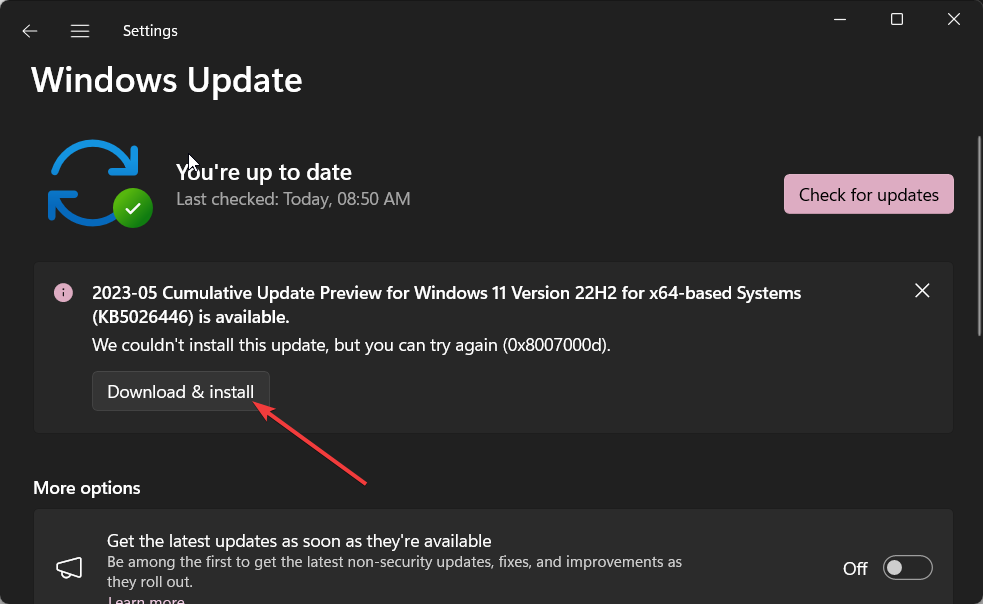
- Kliknite na Pokročilé nastavenia.
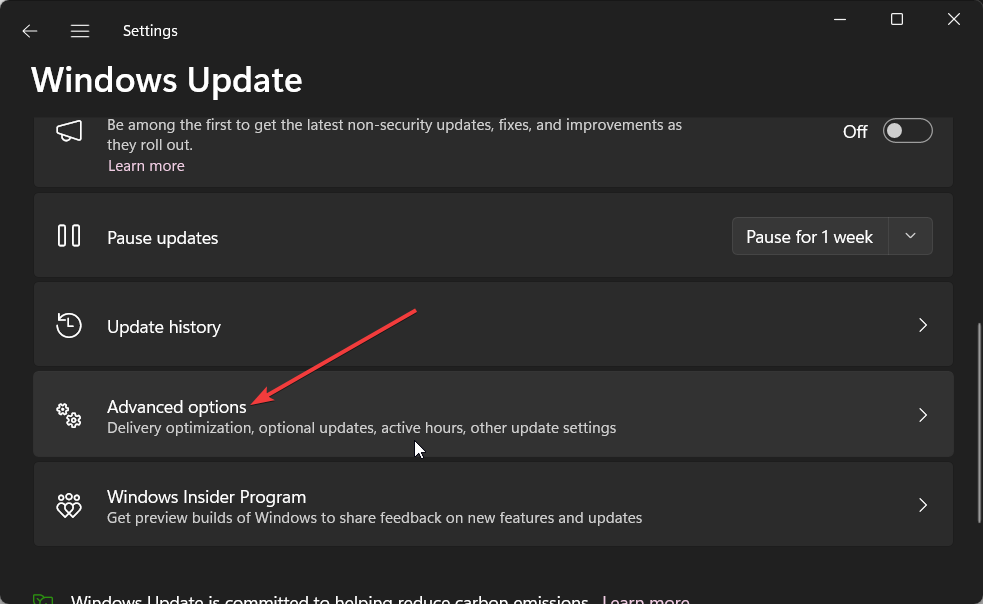
- Vyberte Voliteľné aktualizácie.
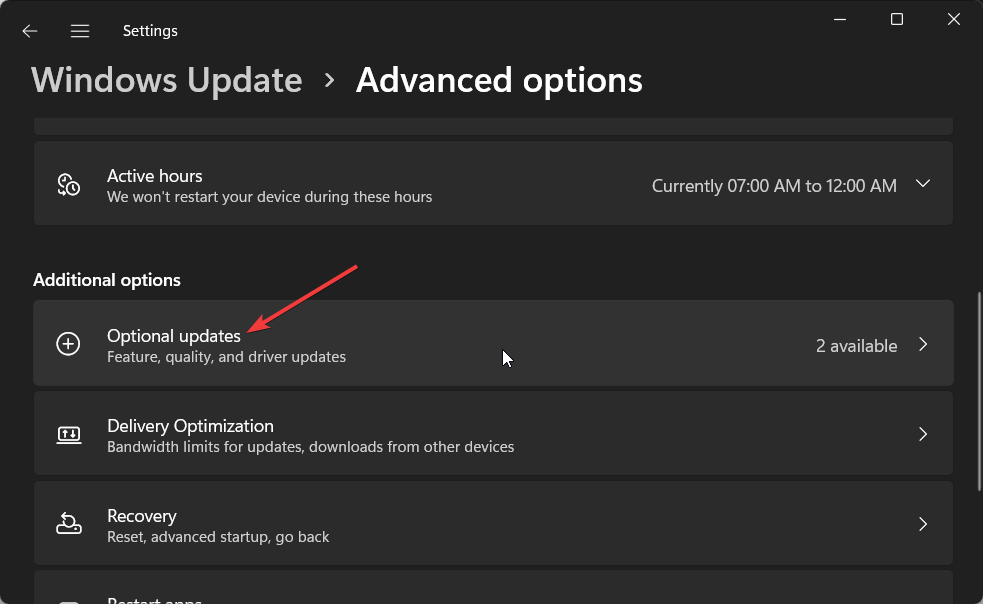
- Začiarknite políčka pre dostupné aktualizácie a stlačte Stiahnite si a nainštalujte tlačidlo.
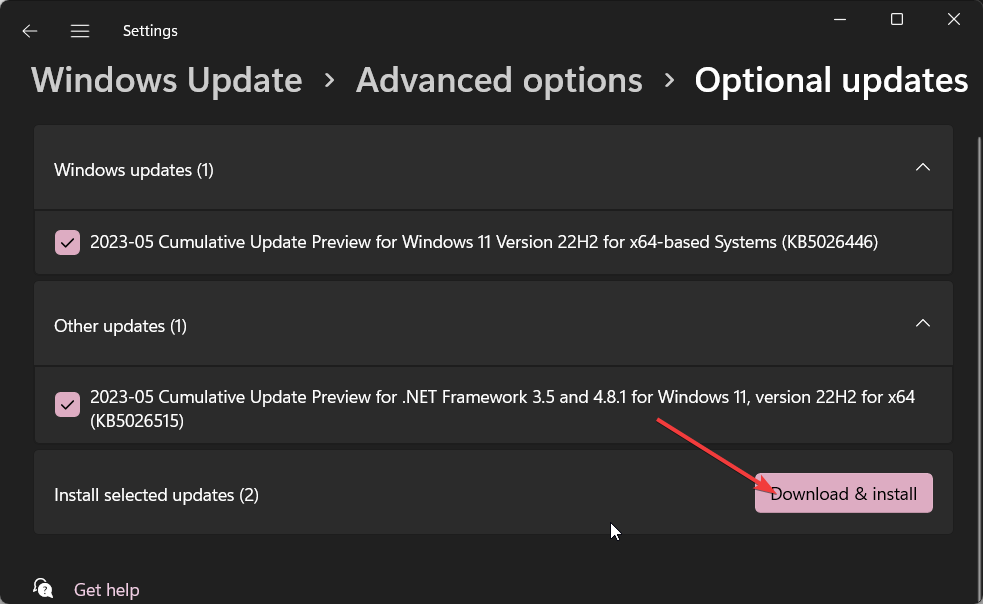
- Reštartujte počítač.
Ovládače myši často prichádzajú ako súčasť aktualizácie systému Windows, kde si ich môžete stiahnuť a nainštalovať a preinštalovať tak ovládač myši do počítača. Nezabudnite tiež skontrolovať sekciu Voliteľné aktualizácie pre ovládače myši.
Ovládače myši nie sú potrebné v prípade, že máte jednoduchú myš s neprispôsobiteľnými tlačidlami. Ak však vlastníte myš s viacerými tlačidlami a osvetlením RGB, musíte si nainštalovať ovládače myši, aby ste si ich prispôsobili podľa svojich potrieb.
To je od nás v tejto príručke. Máme sprievodcu, ktorý vysvetľuje, ako môžete vyriešiť udalosť ID 5379 kde myš sa často odpája.
Pre niektorých používateľov je kontextová ponuka po kliknutí pravým tlačidlom myši sa nezobrazí. Ak sa tiež stretávate s rovnakým problémom, mali by ste problém vyriešiť pomocou riešení v našej príručke.
Používatelia systému Windows 11 sa tiež sťažovali, že citlivosť myši na ich PC zmeny bez ich pričinenia. Takéto problémy možno ľahko vyriešiť použitím riešení v našej príručke.
Dajte nám vedieť v komentároch nižšie, ktoré z vyššie uvedených riešení ste použili na preinštalovanie ovládača myši do počítača.
Stále máte problémy? Opravte ich pomocou tohto nástroja:
SPONZOROVANÉ
Niektoré problémy súvisiace s ovládačmi je možné vyriešiť rýchlejšie pomocou špeciálneho nástroja. Ak máte stále problémy s ovládačmi, stiahnite si ich DriverFix a spustite ho niekoľkými kliknutiami. Potom ho nechajte prevziať a okamžite opravte všetky vaše chyby!


